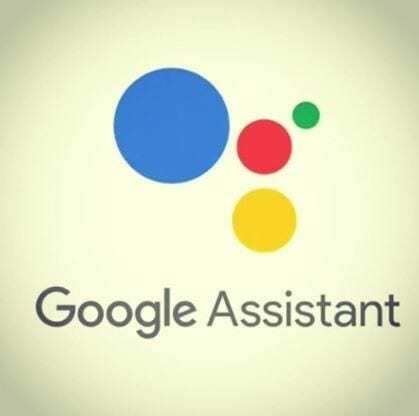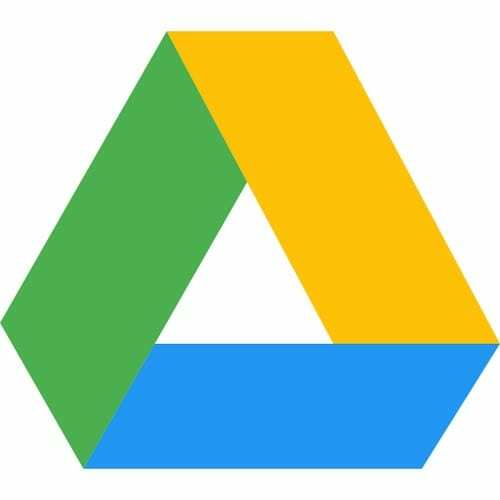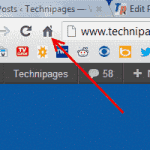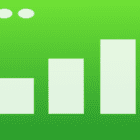Autor: Mitch BartlettZanechať komentár
Pomocou aplikácie Google vo svojom telefóne sa môžete kedykoľvek pozrieť, ako vyzerá premávka domov alebo do práce. Stačí použiť tieto kroky.
Zo systému Android
- Otvor "Google“.
- Vyberte možnosť „Ponuka”
 ikona umiestnená v pravom dolnom rohu.
ikona umiestnená v pravom dolnom rohu. - Prejdite nadol na „Dochádzať“, potom vyberte „Zobraziť všetky nastaveniamožnosť “.
- Posuňte zobrazenie nadol a klepnite na Domov a potom zadajte adresu svojho domova. Klepnite na „OK“keď skončíš.
- Klepnite na ikonu Aktovka ikonu a potom zadajte adresu svojej práce. Klepnite na „OK“keď skončíš.
- Otvor "Google Mapy“ a vyhľadajte „Domov“ alebo „Práca.
- Výberom navigačnej šípky prejdite do režimu navigácie.
- Zadajte počiatočný bod (domov alebo práca).
- Počas navigácie vyberte položku
 ikonu v pravom hornom rohu a potom vyberte „Doprava“.
ikonu v pravom hornom rohu a potom vyberte „Doprava“. - Teraz budú mať oblasti ulice farbu, ktorá bude označovať úroveň premávky na nich.
- Zelená = nízka premávka.
- Oranžová = Mierna premávka.
- Červená = Preplnené.
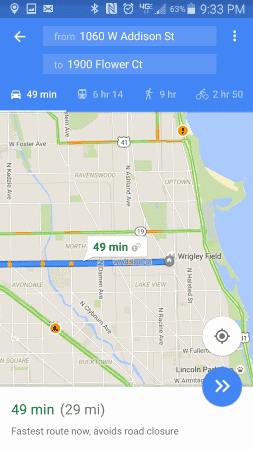
Z prehliadača na pracovnej ploche
- Otvorte Mapy Google.
- V "Hľadajte v Mapách Google“, zadajte “Práca“. Ak ste predtým nenastavili svoje pracovné miesto, zobrazí sa výzva na zadanie adresy práce.
- V "Hľadajte v Mapách Google“, zadajte “Domov“. Ak ste si predtým nenastavili svoju domácu polohu, zobrazí sa výzva na zadanie adresy do práce.
- Ak chcete zobraziť premávku na ľubovoľnej mape, vyberte „Ponuka” > “Doprava“.
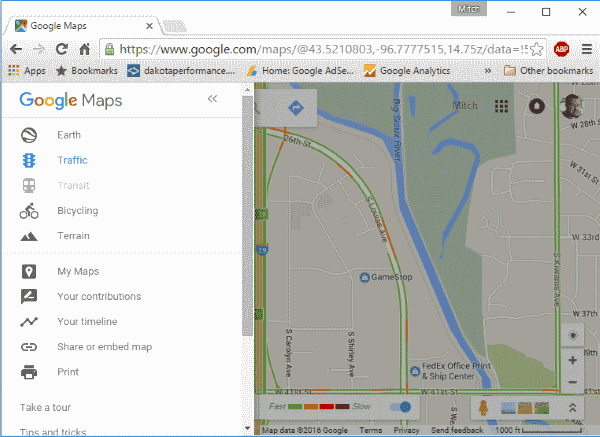
- Oblasti ulice budú mať farbu označujúcu úroveň premávky na nich.
- Zelená = nízka premávka.
- Oranžová = Mierna premávka.
- Červená = Preplnené.
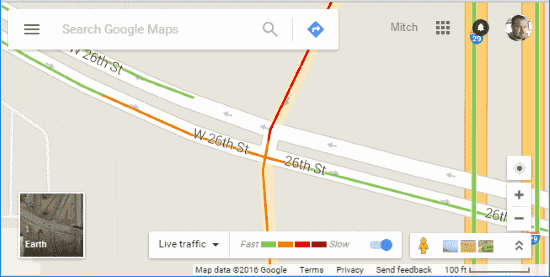
Mohlo by sa vám páčiť